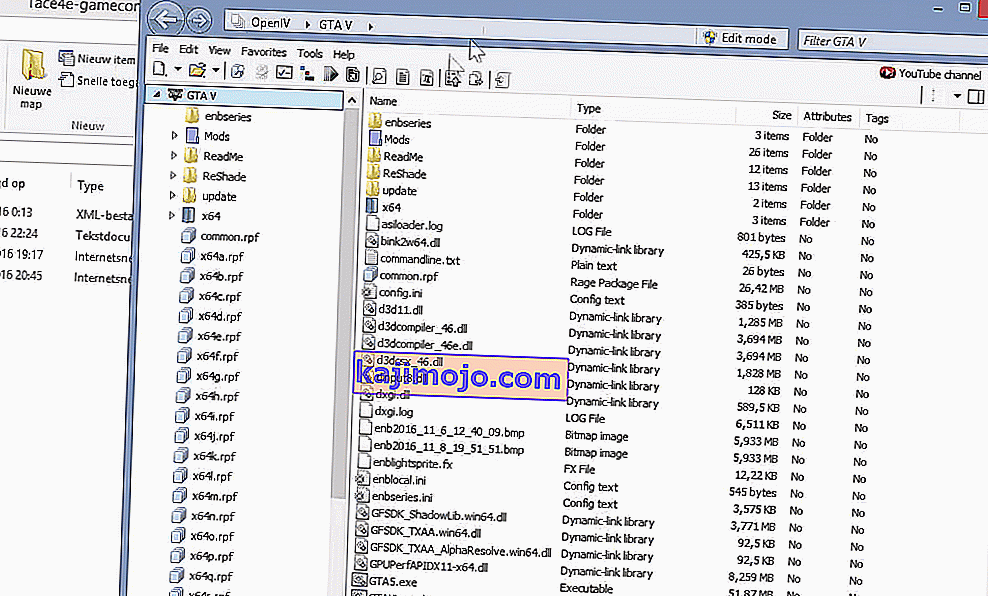Pengguna mengalami pesan ralat " Kesalahan memori permainan. Sila reboot dan mulakan semula permainan ”ketika mereka cuba melancarkan GTA 5 di komputer mereka. Tajuk ralat adalah " ERR_MEM_MULTIALLOC_FREE ". Tajuknya mungkin juga berbeza dari komputer ke komputer. Pemain hanya akan menemui mesej ralat ini JIKA mereka menggunakan mod dan tambahan untuk meningkatkan atau menyesuaikan pengalaman GTA 5 mereka.

Mesej ralat ini terutamanya menunjukkan bahawa memori yang digunakan GTA 5 untuk operasinya penuh atau telah memasuki keadaan ralat. Kerana ini, ia tidak dapat dimulakan. Ini berlaku apabila mod atau add-on yang anda gunakan bermasalah, mengalami kebocoran memori, atau bertentangan dengan tetapan lain.
Apa yang menyebabkan Ralat Memori Permainan di GTA 5?
Mesej ralat ini 'kebanyakannya' berlaku jika anda menggunakan alat tambah atau mod untuk permainan anda. Namun, anda mungkin juga mengalami ini kerana alasan lain juga. Mari kita lihat beberapa penyebab utama yang menyebabkan GTA 5 hancur dan mengembalikan mesej ralat.
- Mod / add-on yang tidak betul: Menggunakan add-on pihak ketiga mungkin bagus untuk pengalaman permainan anda tetapi mereka mempunyai hadnya. Yang utama ialah kadangkala mereka bertentangan dengan sistem atau merosakkan permainan.
- Pemacu GPU Buruk: Pemacu grafik adalah komponen utama yang menjalankan permainan. Sekiranya mereka ketinggalan zaman atau rosak, anda tidak akan dapat bermain permainan dan sebaliknya akan diminta dengan mesej ini.
- DirectX: Kami juga menemui beberapa laporan di mana versi DirectX memberi kesan kepada permainan. Sekiranya anda mempunyai versi yang salah, anda tidak akan dapat melancarkan permainan.
- Pilihan kad video yang salah: Sekiranya anda mempunyai lebih daripada satu kad video di komputer anda (contohnya kad bersepadu + kad khusus), anda perlu memastikan bahawa kad yang khusus digunakan.
- Sistem dalam keadaan ralat: Sistem komputer (Windows) anda mungkin berada dalam keadaan ralat. Permulaan semula yang sederhana mungkin dapat membantu.
Sebelum kita mula menyelesaikan masalah, pastikan anda log masuk sebagai pentadbir di akaun anda. Tambahan pula, anda harus mempunyai sambungan internet terbuka yang aktif . Jangan gunakan firewall atau pelayan proksi apa pun.
Penyelesaian 1: Kuasa Berbasikal Sistem anda
Sebelum memasuki bidang teknikal, adalah bijak untuk mengaktifkan keseluruhan sistem anda. Ini akan menghilangkan konfigurasi yang salah atau keadaan ralat yang terdapat di mana-mana modul dalam komputer anda. Pusing kuasa bermaksud mematikan komputer anda dan menghidupkannya semula setelah semua kuasa habis. Ini membersihkan RAM sepenuhnya dan memaksa sistem untuk membuat semua fail konfigurasi sementara sekali lagi.
- Matikan komputer anda. Matikan dengan betul.
- Sekiranya anda mempunyai komputer riba, keluarkan baterinya . Sekiranya anda mempunyai PC, keluarkan bekalan kuasa utama dan periferal luaran (tidak termasuk tetikus dan papan kekunci).
- Sekarang tekan dan tahan butang kuasa selama sekitar 30 saat. Ini akan memaksa cas statik dan daya berlebihan untuk dikeluarkan.
- Sekarang, tunggu selama 3-5 minit sebelum menghidupkan semuanya kembali. Cuba lancarkan permainan dan periksa apakah masalahnya diselesaikan.
Penyelesaian 2: Menukar fail GameConfig
Sekiranya anda menggunakan mod / add-on pihak ketiga untuk permainan anda, kemungkinan besar fail konfigurasi permainan tidak berfungsi atau tidak serasi dengan sistem anda. Ini adalah kes yang sangat biasa dan boleh berlaku jika anda memuat turun fail konfigurasi yang salah. Kami akan menavigasi ke laman web dan mengganti fail konfigurasi kami dengan versi yang betul.
- Buka penyemak imbas anda dan arahkan ke Mod GTA5
- Sekarang pilih ikon carian yang terdapat di sebelah kanan atas skrin dan ketik ' gameconfig ' di kotak dialog dan tekan Enter untuk mencari.

- Sekarang pilih versi fail gameconfig seperti yang disorot dalam gambar (Gameconfig untuk Patch 1.0.877.1 1.0). Anda sentiasa boleh memilih versi lain bergantung pada versi permainan yang dipasang.

- Sekarang pasang OPENIV di komputer anda (jika anda belum memilikinya). Lancarkan OPENIV.

- Sekarang di OPENIV, arahkan ke jalan berikut menggunakan bar alamat. Pastikan anda berada di direktori GTA V.
Mod> kemas kini> kemas kini.rpf> biasa> data
- Klik pada mod Edit yang terdapat di bar alamat. Pastikan anda menekan Ya semasa diminta.
- Sekarang salinan yang gameconfig fail dari fail yang kita hanya memuat turun ke lokasi ini. Setelah melakukan semua operasi, simpan perubahan dan keluar.
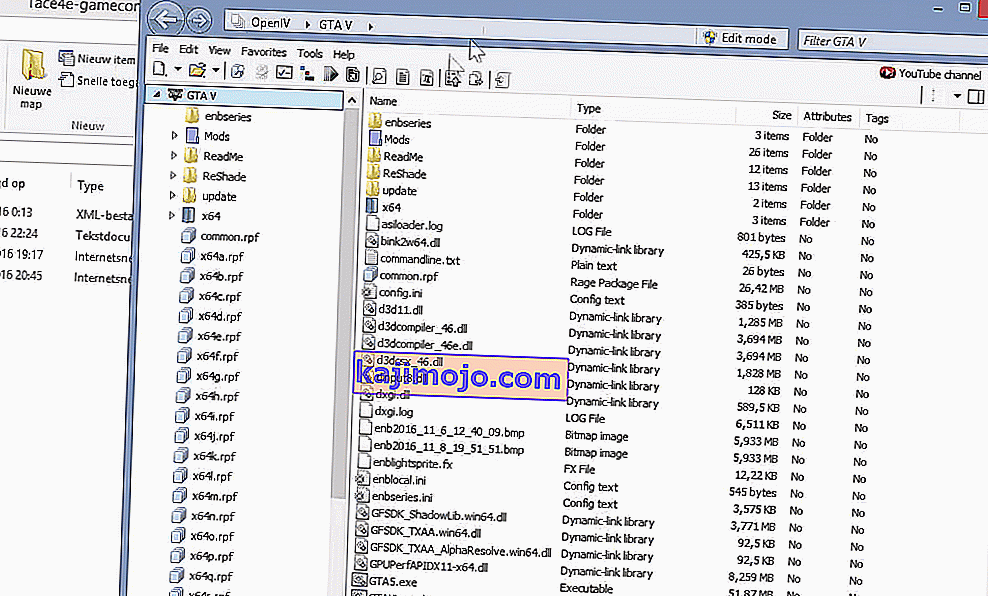
- Sekarang cuba lancarkan permainan dan lihat apakah mesej ralat hilang.
Penyelesaian 3: Menukar GTA 5 Command Line
GTA 5 juga mempunyai ciri baris perintah dari mana anda dapat menambahkan perintah yang ingin anda laksanakan pada permulaan permainan. Ini adalah fail teks yang terdapat di direktori root permainan. Sekiranya anda mempunyai baris perintah yang buruk (seperti –ignoreDifferentVideoCard), maka permainan tidak akan dilancarkan. Kami akan menukar baris arahan dan melihat ke mana ini membawa kami.
- Navigasi ke direktori di mana GTA 5 dipasang di komputer anda. Pastikan anda berada di direktori root pemasangan.
- Sekarang cari arahan baris fail teks . txt '. Sekiranya tidak ada, klik kanan pada ruangan kosong dan pilih Baru> Dokumen Teks .
- Setelah anda membuka baris arahan, cari perintah '–ignoreDifferentVideoCard'. Sekiranya terdapat, hapus

- Simpan fail teks baru dan mulakan semula komputer anda. Sekarang cuba melancarkan permainan sekali lagi dan periksa apakah mesej ralat diselesaikan.
Penyelesaian 4: Mengubah Versi DirectX
Selepas penyelidikan kami, kami menemui beberapa keadaan yang berbeza di mana pengguna tidak dapat melancarkan permainan mereka menggunakan DirectX 11. Namun, mereka dapat melakukannya dengan DirectX 10. Ini tidak masuk akal kerana DirectX 11 adalah penerus DirectX 10 dan 10.1 dan mempunyai semua pilihan ada pada versi sebelumnya. Berikut adalah beberapa statistik yang kami perhatikan:
DirectX 11 (dengan atau tanpa MSAA): Permainan mogok dalam 5-10 minit
DirectX 10.1 (dengan MSAA): Permainan mogok dalam 5-10 minit
DirectX 10.1 (tanpa MSAA): Permainan sama sekali tidak rosak.

Anda boleh membuka menu GTA 5 dan menavigasi ke Grafik> Versi DirectX . Dari sana anda boleh memilih versi DirectX dan mengubah tetapan MSAA.
Ubah versi dan mulakan semula komputer anda. Sekarang lancarkan permainan sekali lagi dan periksa apakah ralat diselesaikan.
Penyelesaian 5: Memasang semula Pemacu Grafik menggunakan DDU
Sekiranya semua kaedah di atas tidak berfungsi, kemungkinan pemacu grafik yang dipasang di komputer anda sudah usang atau rosak. Oleh kerana itu, permainan tidak dapat dilancarkan dengan betul dan menimbulkan kesilapan ini kepada anda. Kami akan cuba memasang semula pemacu grafik menggunakan Display Driver Uninstaller (DDU) dan memeriksa apakah ini menyelesaikan masalah bagi kami.
- Navigasi ke laman web rasmi NVIDIA dan muat turun pemacu terkini untuk kad grafik anda. Sekiranya anda mempunyai kad grafik AMD, anda boleh memuat turun pemacu dari laman webnya.

- Setelah memuat turun pemacu ke lokasi yang boleh diakses, muat turun utiliti DDU.
- Setelah memasang Display Driver Uninstaller (DDU) , lancarkan komputer anda dalam mod selamat . Anda boleh menyemak artikel kami mengenai cara boot komputer anda ke mod selamat.
- Setelah melancarkan DDU, pilih pilihan pertama " Bersihkan dan mulakan semula ". Ini akan menyahpasang pemacu semasa sepenuhnya dari komputer anda.

- Sekarang anda boleh mencuba melancarkan permainan sebelum memasang pemacu sekali lagi. Sekiranya tidak berfungsi, pasang pemacu yang baru anda muat turun dan mulakan semula komputer anda semula. Sekarang periksa sama ada ralat diselesaikan.
Penyelesaian 6: Memasang semula Permainan
Sekiranya semuanya tidak berfungsi, permainan yang dipasang di komputer anda rosak. Kami akan mencuba memasangnya semula dan memeriksa apakah ini menyelesaikan masalah. Pastikan kemajuan anda disandarkan di awan atau di akaun GTA 5 anda supaya anda dapat disambung semula dengan mudah apabila kami memasang semula keseluruhan perkara.
- Tekan Windows + I untuk melancarkan Tetapan dan pilih kategori Aplikasi .
- Sekarang cari dua entri berikut:
Kelab Sosial Rockstar Games Grand Theft Auto V
Nyahpasang kedua-dua entri satu persatu.

- Selepas anda menyahpasang program, mulakan semula komputer anda. Sekarang anda boleh memuat turun keseluruhan permainan lagi atau jika anda sudah mempunyai versi yang dimuat turun, anda boleh memasang permainan dari sana.
Catatan: Sekiranya anda mengalami mesej ralat hanya melalui satu pemasangan, anda harus menukar permainan yang dimuat dengan yang baru.